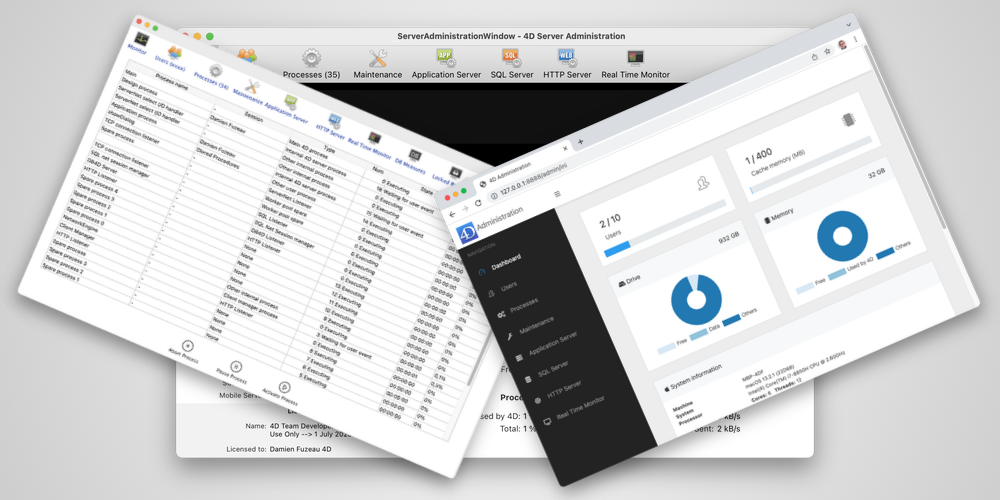Cuando despliegan sus aplicaciones, algunos desarrolladores quieren personalizar los diálogos integrados de 4D para adaptarlos a sus necesidades. Esto es especialmente cierto para la ventana de administración de 4D Server donde a veces quieren que algunas informaciones y acciones sean accesibles sólo para su equipo y no para los administradores de sus clientes.
Desactivar el acceso a las herramientas de Administración
Después de haber ofrecido la posibilidad de ocultar el acceso a los exploradores desde los menús de 4D Server, como se explica en esta entrada del blog, 4D v20 hace posible ocultar el elemento del menú Administración. Se puede hacer utilizando la siguiente llave durante el proceso de creación de la aplicación:
<BuildApp>
<CS>
<HideAdministrationMenuItem>True</HideAdministrationMenuItem>
Cuando la llave está activada, el elemento de menú Administración de 4D Server se oculta, su acceso directo se libera y la caja de diálogo ya no se muestra automáticamente cuando se inicia 4D Server. La única manera de mostrar el diálogo integrado es llamar al comando OPEN ADMINISTRATION WINDOW.
Crear un SISTEMA de administración personalizado
A lo largo de los años, 4D ha entregado comandos para obtener toda la información de este diálogo para que pueda desarrollar su propio sistema de Administración. Usted mismo puede definir la estrategia de acceso, la información mostrada, las acciones autorizadas ¡y su propio estilo!
Comandos útiles
Esta lista de comandos útiles no es exhaustiva, pero ya puede dar un vistazo:
Get system info, Get Application info, Get license info, Get process activity, GET MEMORY STATISTICS, GET ACTIVITY SNAPSHOT, Cache info, etc.
Crear una Administración basada en 4D
Utilizando los comandos anteriores, Thomas Maul ha desarrollado y compartido un diálogo reproduciendo el contenido y el comportamiento de la Ventana de Administración de 4D Server. También ha añadido algunas características, ampliando las funcionalidades integradas de la ventana de administración 4D.
Todo está explicado en esta entrada de blog.
Puede integrar fácilmente este componente en sus aplicaciones y luego mostrarlo en 4D Server libremente o con su propio sistema de autenticación.
Y tenga en cuenta que a partir de 4D v20, puede configurar su propio menú de ayuda para el servidor 4D, como se describe en esta entrada de blog. Así, es fácil añadir acceso a este diálogo de administración personalizado.
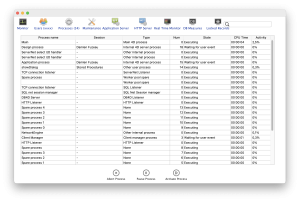
Crear una administración basada en la web
En algunas configuraciones, usted preferiría desarrollar un sistema de Administración basado en web para permitir a los administradores acceder sin ejecutar una aplicación 4D o cuando la interfaz 4D Server no es accesible, por ejemplo, en modo sin interfaz.
Hace algún tiempo, entregamos un proyecto web haciendo esto, y lo describimos en esta entrada de blog. Sabiendo que este proyecto necesitaba ser incluido en sus propios proyectos, recientemente lo hemos convertido en un componente. La ventaja es que el código está separado del suyo. Y como el componente de Administración ejecuta su propio servidor web, el administrador puede ahora detener el servidor web del proyecto local.
El código fuente se puede extraer de este repositorio GitHub. Siéntase libre de colaborar en este proyecto añadiendo pull requests en el repositorio.

Esperamos que todos estos elementos le den ideas y le ayuden a desarrollar la administración de 4D Server que se ajuste exactamente a sus necesidades.
Nos esforzamos constantemente para ofrecer a nuestros usuarios la mejor experiencia posible, y le animamos a compartir sus pensamientos y comentarios en el foro 4D. Sus comentarios nos ayudan a comprender mejor sus necesidades y a mejorar continuamente nuestros productos y servicios.